реклама
Разчитате ли на VLC като основен медиен плейър? Той е по-мощен медиен плейър, отколкото може би осъзнавате.
За много потребители VLC е едно от първите приложения в линия да бъде инсталиран на всяка нова машина Най-добрият софтуер за компютър за вашия компютър с WindowsИскате най-добрия софтуер за компютър за вашия компютър с Windows? Нашият масивен списък събира най-добрите и безопасни програми за всички нужди. Прочетете още . Това е чудесен избор за безплатен медиен плейър без глупости - но той също има изобилие от трикове 6 готини VLC съвета и трикове, за които може би не знаетеVLC медийният плейър на VideoLan е истинска кутия с трикове и е също толкова ефективен в операционна система Windows, както е на Mac или Linux. Тези от вас, които вече използват VLC ... Прочетете още нагоре по ръкава му, ако сте готови да копаете под повърхността.
Ето още няколко неща, които можете да направите с VLC 7 строго секретни характеристики на безплатния VLC Media PlayerVLC трябва да бъде вашият медиен плеър по избор. Инструментът за крос-платформа има чанта, пълна с тайни функции, които можете да използвате в момента. Прочетете още , включително някои функционалности, които може би никога не сте смятали за възможни от a скромно парче софтуер за медиен плейър.
Слушали ли сте някога аудио файл или гледате видеоклип и сте се затруднявали да продължите? Ако имате опит с преписването на аудио или сте а студент, който записва вашите лекции Отново на училище? Съвети и приложения за iOS, за да ви улеснят в студентския животВръщането на училище след безкрайна лятна ваканция е по-трудно от твърдия Айнщайн, но вашият iPhone може да ви помогне да улесните срока за срока. Прочетете още може да сте имали този проблем - и той е лесно отстранен от VLC.
Кликнете върху Възпроизвеждане в лентата с инструменти VLC и след това изберете скорост. Ще ви бъдат предоставени опции да увеличите или намалите скоростта на възпроизвеждане с малко или много или да се върнете към скоростта по подразбиране за каквото и да е съдържание, което играете.
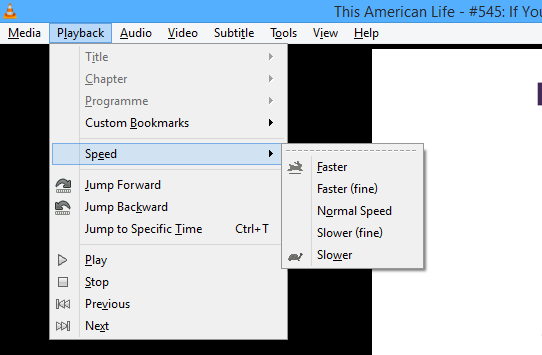
Като алтернатива можете просто да използвате квадратните клавишни скоби [ и ] за промяна на скоростта на възпроизвеждане в движение. Това може да улесни малко поемането на всяка една дума от важен аудио файл или да ви позволи да гледате филми и слушайте подкасти в рекордно кратко време Нека да поговорим за продуктивността: 7 подкаста, които трябва да слушате, за да работите страхотноНека да поговорим за производителността - или нека тези седем хакери за живот да говорят за малките неща, които можем да направим, за да работим страхотно. Включете... седнете... и слушайте. Прочетете още - ако желаете да се примирите с по-високи гласове, т.е.
VLC е добре известен като метод на слушане на интернет радио, но също така е много способна да записва радио потоци, които да слушате по-късно. Това е чудесен начин да се запасите със съдържание за дълго пътуване или просто да бъдете в крак с шоу, което излъчва в неудобно за вас време.
За да започнете, изберете средства от лентата с инструменти, след което щракнете върху Отворени медии. Въведете адреса на съдържанието, което искате да предавате, след което щракнете върху малката стрелка до Играй бутон за отваряне на падащо меню - изберете поток от тези опции. Кликнете Следващия на екрана, който следва, тогава Добави на следващия екран, за да гарантирате, че запазвате желаното съдържание като аудио файл и въвеждате подходящо име на файла за вашия аудио клип.
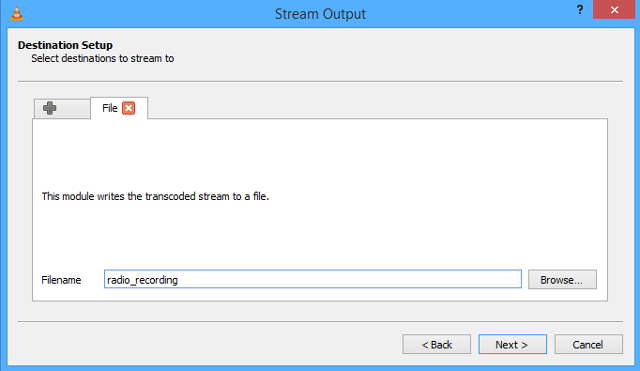
На следващия екран премахнете отметката от квадратчето, което чете Активирайте кодирането и щракнете Следващия. Не променяйте нищо на Разни опции екран и щракнете върху поток за да започнете записа. След това просто кликнете върху бутона за спиране, след като сте записали всичко, от което се нуждаете. Забележка: незаконно е да записвате някои радио потоци, така че си струва да проверите какви са правилата относно желаното излъчване.
Ако публикувате свое собствено видео съдържание в интернет, може да искате да го поставите с воден знак, за да предотвратите неоторизирано използване без вашето съгласие Легална ли е вашата песен на корицата на YouTube?Популярен метод за онези, които желаят бързо и лесно издигане на звездите, е чрез публикуване на кавър песни на популярна музика в YouTube. Но помислете за това: какви са законовите последици от обхващането на песен? Прочетете още . Има много начини да направите това, но едно от най-правилните решения е да го направите директно от самия VLC.
Първо, ще трябва да имате готово лого за работа - и то трябва да бъде оразмерено по подходящ начин. След това просто отворете видеоклипа, който искате да воден знак във VLC, кликнете върху Инструменти в лентата с инструменти и отворете Ефекти и филтри.

Насочете се към Видео ефекти раздела, след това настилка раздел. Ще можете да изберете желания от вас воден знак 3 начина за воден знак на вашите видеоклиповеСтрахувате ли се, че някой може да откъсне видеоклипа ви и да го заяви като свой, потенциално да открадне зрителите и приходите? Прочетете още в полето Лого нагласете къде ще се показва на екрана пиксел по пиксел и направете други корекции като това колко прозрачен искате да бъде вашия воден знак.
Ранните осиновители винаги са гладни за повече съдържание на Oculus Rift за изживяване Oculus Rift VR симулации, които трябва да видите, за да повярватеВиждали сте Oculus Rift, но не сте виждали някои от безумните приложения, на които са били поставени. Вижте тези страхотни демонстрации на Oculus Rift от цял свят. Прочетете още използване на устройството за промяна на играта. Докато игрите и видеото, създадени специално за да се възползват от технологията, винаги ще направят най-доброто опит, съществуват решения, които могат да позволят на VLC да показва стандартни видео файлове по начин, който използва Oculus Рифт слушалки.
Най-популярният метод се нарича Едно до друго 3D или SBS 3D - процес, при който два клипа се възпроизвеждат едновременно един до друг, за да се създаде илюзия за дълбочина. Той няма да съвпадне с най-доброто, което Rift може да предложи, но с малко настройване може да даде достойни резултати.

Oculus предлагат част от собствената си документация за това как да постигнете най-добрите резултати от SBS 3D, но спецификата може да варира в зависимост от това какво оборудване разполагате за вас. VLC е идеален медиен плейър за този вид употреба поради това колко лесно прави възпроизвеждането на файловете, както и силата му в показването на HD видео.
Подкастите могат да ви предложат някои отлични забавления безплатно, независимо от вкусовете ви - но да сте сигурни, че сте в крак с любимите си серии, понякога може да бъде малко завладяващо. Добра идея е да използвате програма, която автоматично изтегля нови епизоди, за да сте сигурни, че няма да изоставате и VLC може да задържи своето срещу най-добрите налични инструменти Шестте най-добри мениджъра на подкасти за вашия компютър с WindowsКакъв е най-добрият начин да слушате подкасти на компютър с Windows? Изберете един от тези мениджъри на подкасти, за да ги поставите на опашка и да започнете. Прочетете още .

Това е толкова лесно, колкото да имате URL на емисията на подкаста, който искате да слушате. След като го получите, кликнете върху изглед в лентата с инструменти и след това изберете плейлист. Трябва да има а Подкастове плейлистът вече е включен в интернет подразделение в лявата част на екрана.
Задръжте курсора на мишката над този плейлист и ще видите плюс икона; щракнете върху това и ще ви бъде представено поле, в което можете да въведете URL на емисията. Оттам сте готови - VLC ще внимавайте за нови епизоди Отегчени от подкасти? Слушай радио Old Time вместо това!Има нелепо количество безплатно медийно съдържание, достъпно от Интернет архива, а най-интересните изтегляния често са най-старите. С шедьоври като филми на Алфред Хичкок, водене на вестерни и макари на Джон Уейн ... Прочетете още , и ги подгответе за вас, когато искате да слушате. Всички знаем колко е страхотна VLC в предоставянето на медийно съдържание, така че не е кой знае какъв човек да му позволява да организира вашите подкасти за лесен достъп.
Софтуерът за заснемане на екрани с професионално качество може да бъде много скъп, но понякога е много по-добре покажете на някого какво правите Screenbird: Лесен за използване онлайн инструмент за запис на екрана Прочетете още вместо да им разкажете за това. VLC предлага функционалност за заснемане на екрана и може да предложи някои приятни резултати - ако компютърът ви се справи със задачата.
За начало отидете на Отворете устройството за заснемане под средства раздел от лентата с инструменти. Изберете работен плот като Режим на заснеманеи след това изберете каква честота на кадрите искате да запишете. По-високата честота на кадрите ще направи по-плавните кадри, но размерите на файловете ще бъдат по-големи и ще бъдат по-данъчни на вашия компютър. След като нещата са настроени, щракнете върху стрелката надолу на Играй бутон и изберете поток от падащото меню.

Не правете никакви промени в източник настройки и преминете към Настройка на местоназначението. Тук оставете падащото меню настроено на досие и щракнете Добави, коригирайки името на файла, но смятате за добре. Ако искате да направите промени в настройките на Transcoding, можете да го направите на следващия екран - но по подразбиране ще отговарят на повечето цели. След това просто щракнете поток и ще започнете да записвате; натиснете бутона за спиране, за да прекратите заснемането.
Имате ли свои страхотни съвети и трикове за използване с VLC? Уведомете ни за тях в секцията за коментари по-долу.
В момента английският писател е базиран в САЩ. Намерете ме в Twitter чрез @radjonze.